Come aprire le foto di Yahoo Mail
Pubblicato: 2022-12-07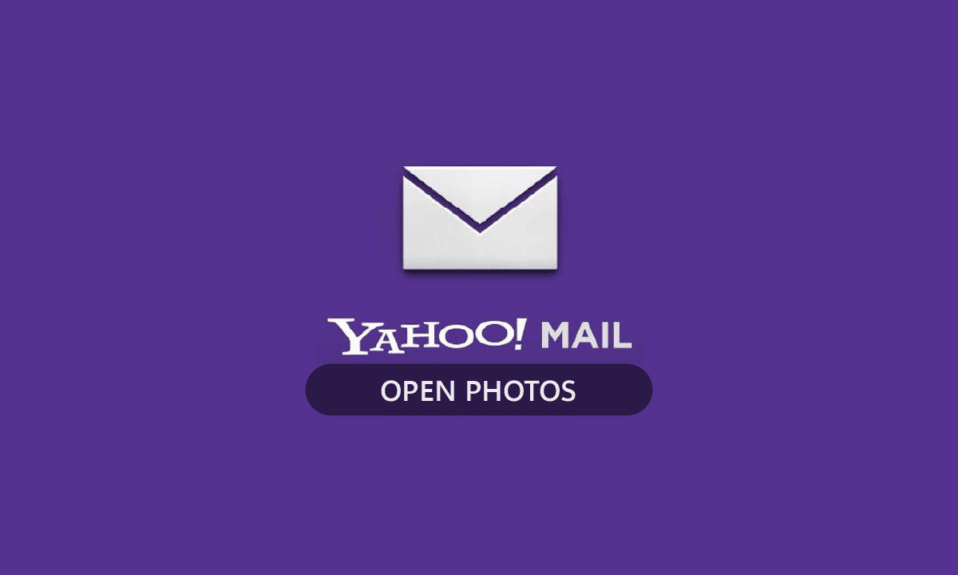
Yahoo, fondato nel 2000, è uno dei più antichi e migliori servizi di condivisione di foto. Puoi creare i tuoi album fotografici, pubblicarli o renderli privati disabilitando l'accesso. La parte migliore è che è completamente gratuito e ha immagini ad alta risoluzione. Nonostante ciò, gli utenti di Yahoo devono ancora affrontare alcuni problemi. Alcuni utenti non sanno ancora come aprire le foto di Yahoo Mail. Se sei uno di quelli che hanno domande come come inviare immagini su Yahoo Mail e aprirle, sei arrivato nel posto giusto. Dopo aver letto l'articolo fino alla fine, imparerai come vedere le foto in Yahoo e recuperare le immagini da Yahoo.
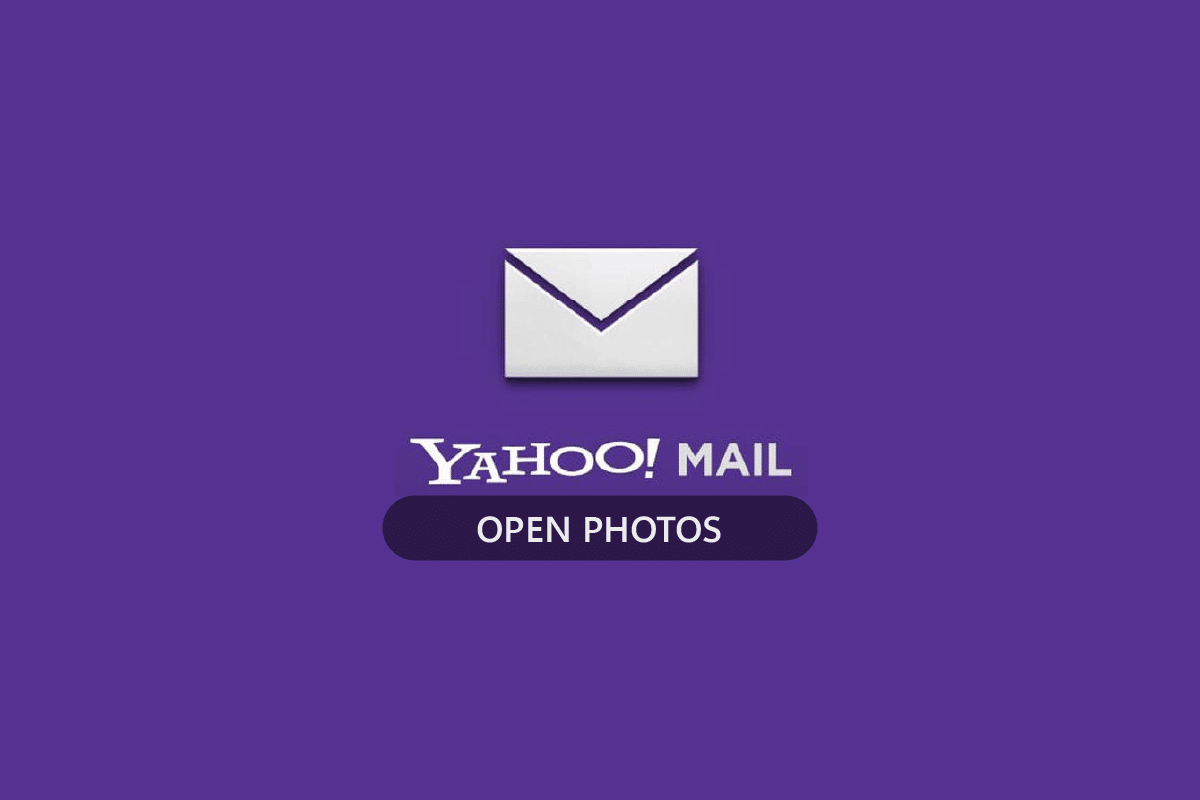
Contenuti
- Come aprire le foto di Yahoo Mail
- Quali sono le impostazioni per Yahoo Mail?
- Come puoi scaricare tutti gli allegati da Yahoo Mail?
- Yahoo salva le foto come Google?
- Dove sono le tue foto su Yahoo?
- Come puoi vedere tutte le tue foto in Yahoo Mail?
- Come aprire le foto di Yahoo Mail?
- Come inviare immagini su Yahoo Mail?
- Perché non riesci a vedere le immagini nella tua e-mail di Yahoo?
- Come puoi recuperare le tue foto da Yahoo?
- Come puoi eseguire il backup delle tue foto su Yahoo?
- Come puoi controllare il tuo spazio di archiviazione su Yahoo?
Come aprire le foto di Yahoo Mail
Scoprirai come aprire le foto di Yahoo Mail più avanti in questo articolo. Continua a leggere per saperne di più in dettaglio.
Quali sono le impostazioni per Yahoo Mail?
Di seguito sono riportate le impostazioni per Yahoo Mail:
1. Server posta in arrivo (IMAP):
- Server: imap.mail.yahoo.com
- Porto: 993
- Richiede SSL: Sì
2. Server di posta in uscita (SMTP) :
- Server: smtp.mail.yahoo.com
- Porta: 465 o 587
- Richiede SSL: Sì
- Richiede l'autenticazione: Sì
3. Le tue informazioni di accesso:
- Indirizzo e-mail: il tuo indirizzo e-mail completo ([email protected])
- Password: genera la password dell'app
- Richiede l'autenticazione: Sì
Come puoi scaricare tutti gli allegati da Yahoo Mail?
Se desideri scaricare in blocco gli allegati da Yahoo Mail, puoi farlo dall'email ricevuta stessa. Segui i passaggi indicati di seguito per farlo con successo.
1. Visita la pagina di accesso di Yahoo Mail.
2. Inserisci il tuo indirizzo e-mail Yahoo e la password e fai clic su Avanti per terminare l'accesso.
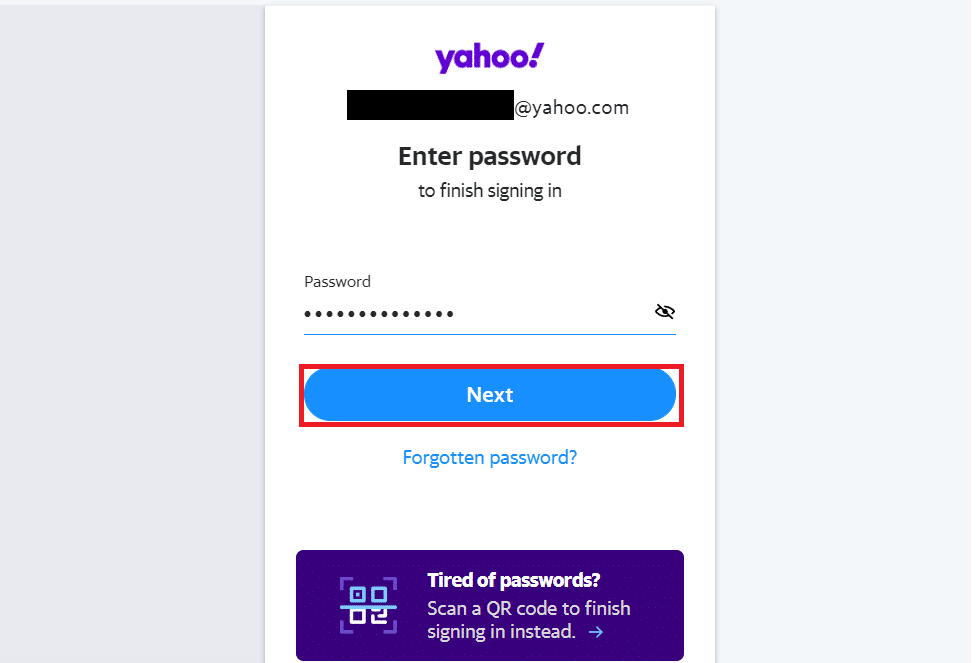
3. Dalla Posta in arrivo, fare clic sulla posta ricevuta desiderata da cui si desidera scaricare gli allegati.
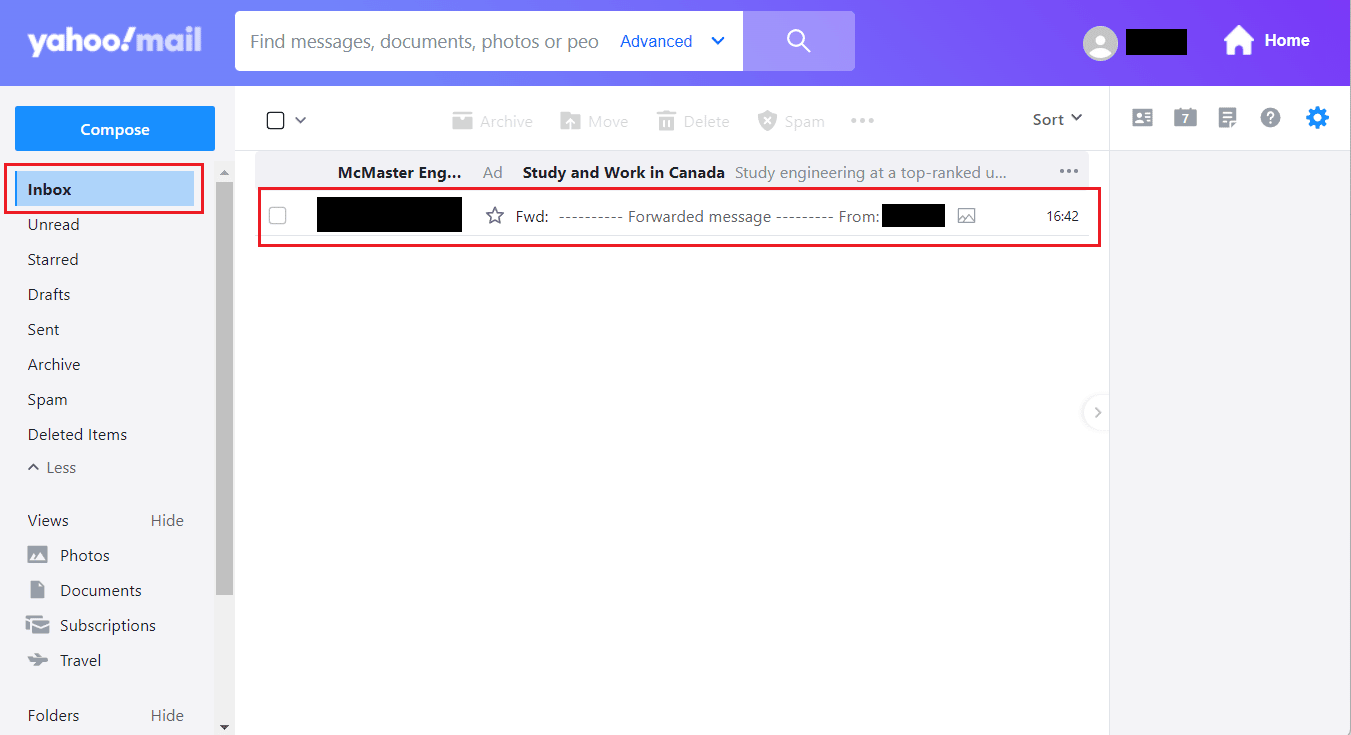
4. Quindi, fare clic su Scarica tutti gli allegati come file zip .
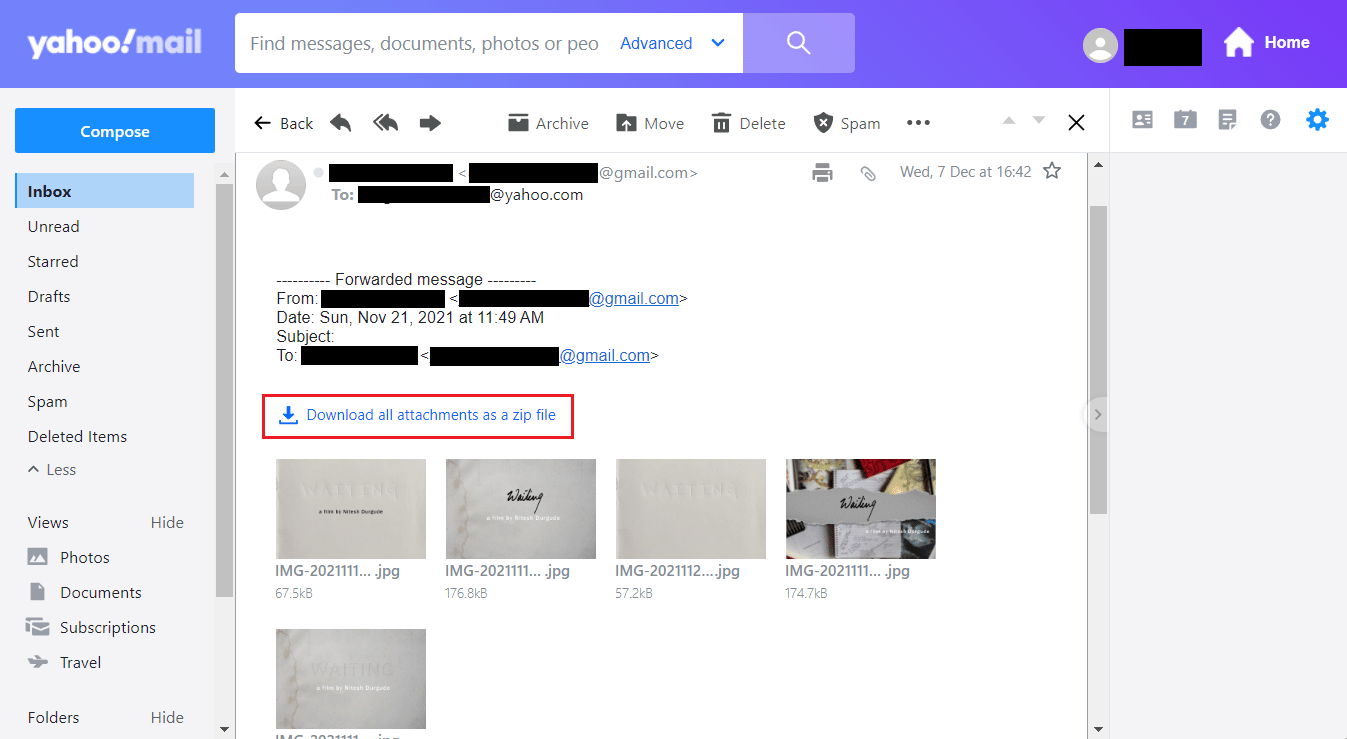
5. Selezionare la cartella desiderata per scaricare gli allegati e fare clic su Salva .
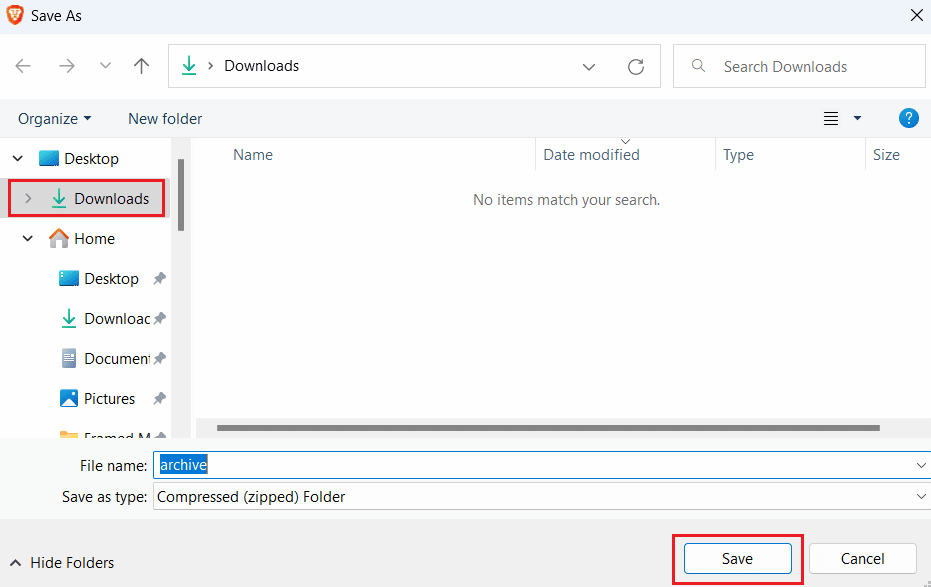
Leggi anche : Come modificare l'indirizzo email di Yahoo
Yahoo salva le foto come Google?
Sì, Yahoo salva le foto come Google, ma in modo diverso e ha una funzione di organizzazione per immagini come Google. Puoi creare il tuo album su Yahoo per archiviare o salvare le tue foto. Yahoo ha molto spazio per salvare le foto e puoi trovarle facilmente in qualsiasi momento.
Dove sono le tue foto su Yahoo?
Trovare foto su Yahoo è abbastanza facile.
1. Visita la pagina di accesso di Yahoo Mail e accedi al tuo account Yahoo.
2. Fare clic sulla scheda Foto nel riquadro a sinistra per visualizzare le foto in Yahoo.
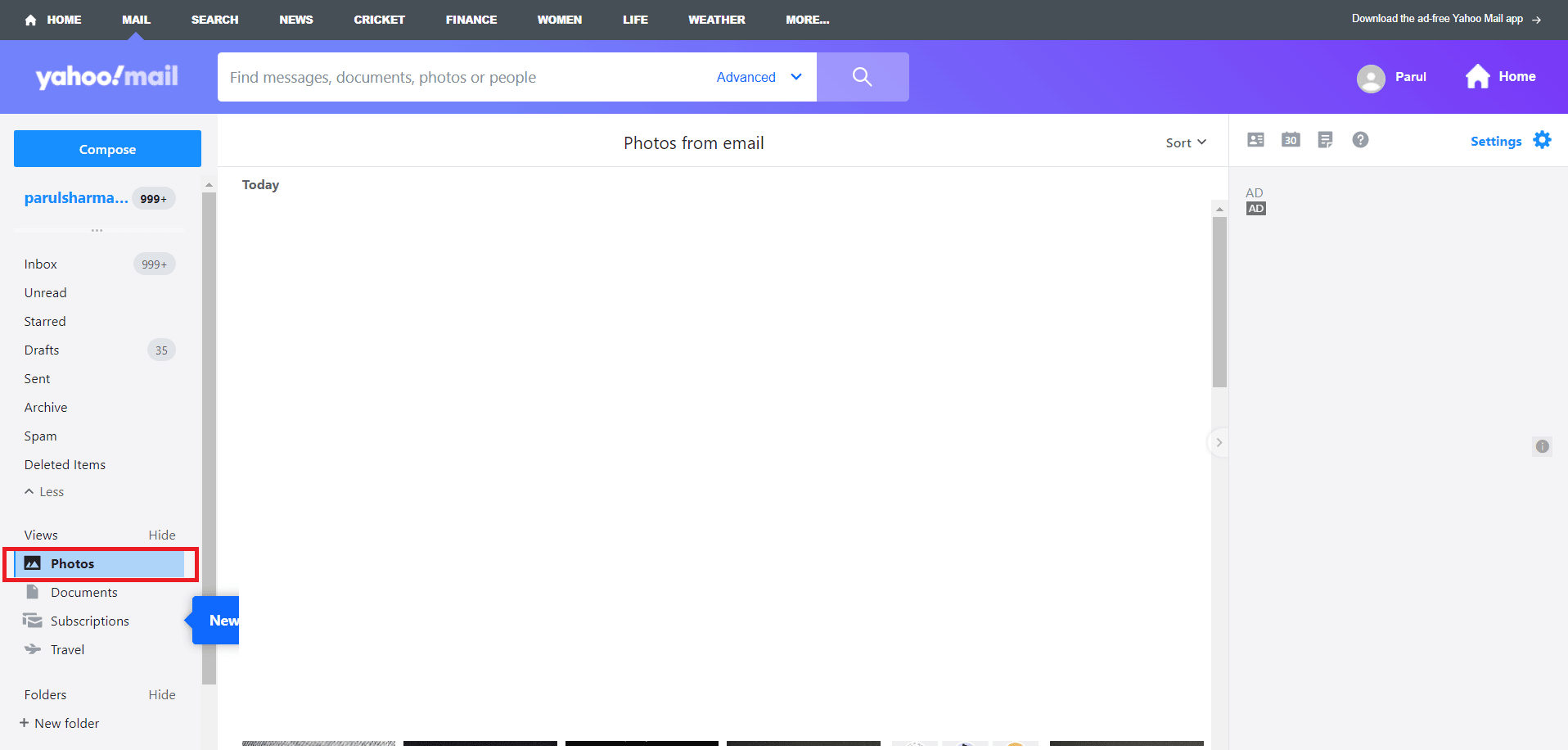
Come puoi vedere tutte le tue foto in Yahoo Mail?
Di seguito sono riportati i passaggi attraverso i quali puoi vedere le tue foto in Yahoo Mail:
1. Vai alla pagina di accesso di Yahoo Mail. e Accedi inserendo le tue credenziali .
2. Fare clic su Impostazioni > Altre impostazioni .
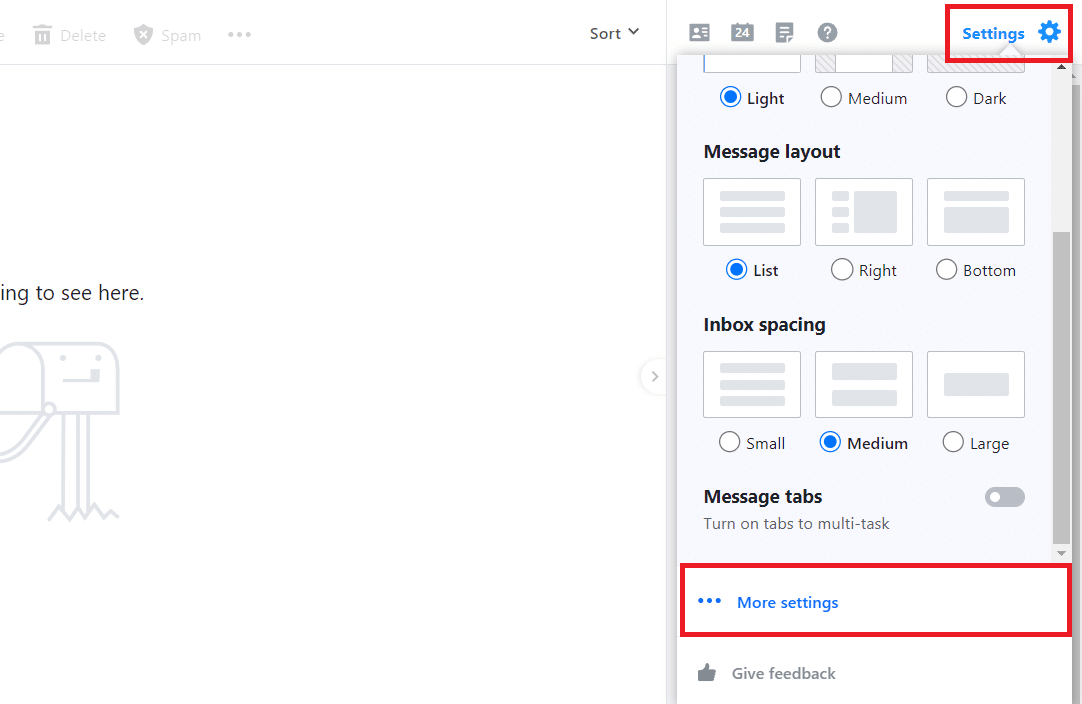
3. Successivamente, scegli il pulsante di opzione per l'opzione Sempre, tranne nella cartella Spam dalla scheda Visualizzazione e-mail .

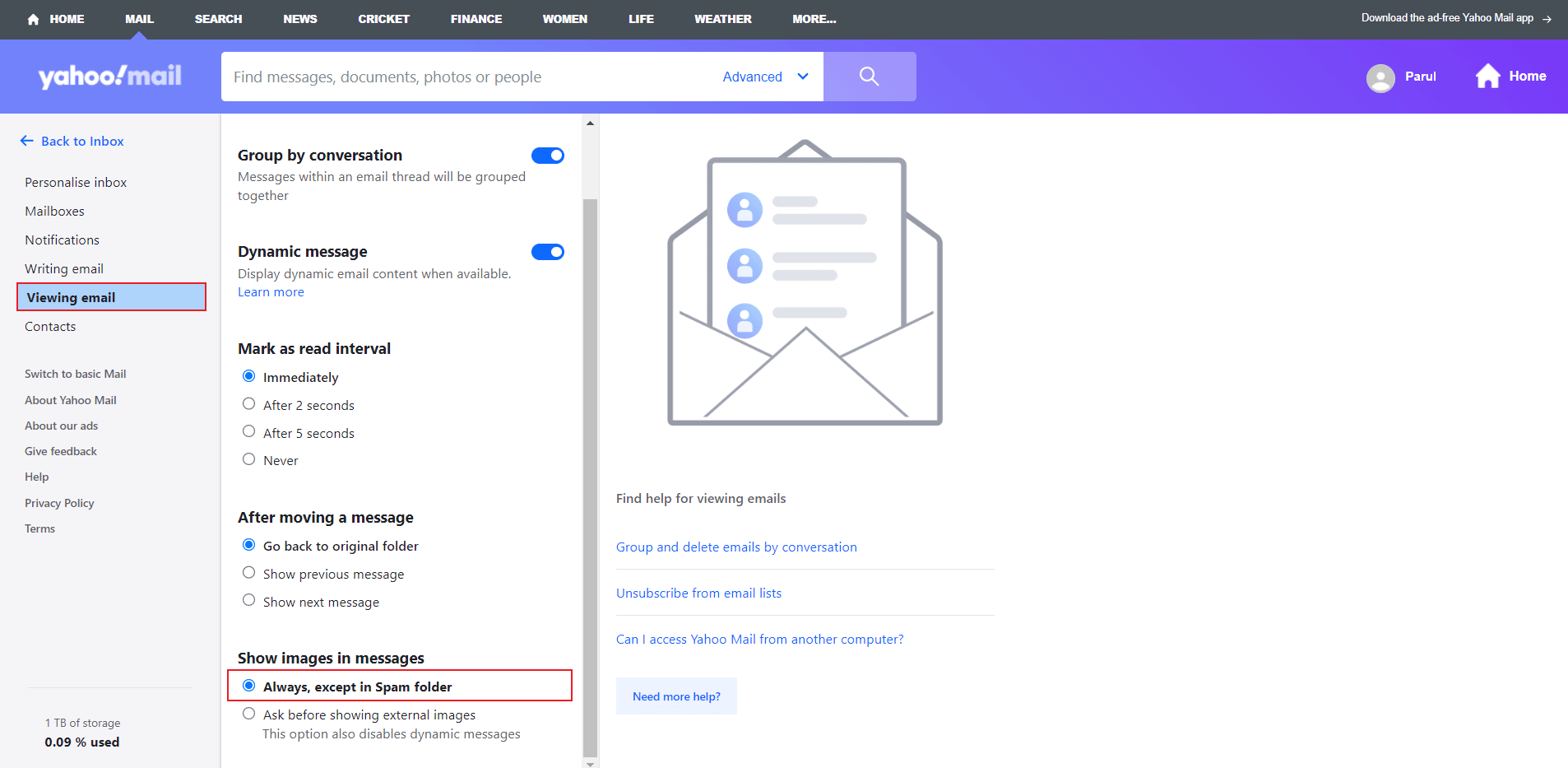
Leggi anche : Dove vanno a finire le foto cancellate definitivamente?
Come aprire le foto di Yahoo Mail?
Ecco i passaggi che devi seguire per aprire le foto di Yahoo Mail:
1. Vai alla pagina di accesso di Yahoo Mail sul tuo browser.
2. Fare clic sull'e-mail desiderata dalla scheda Posta in arrivo.
3. Fare clic sulla foto allegata dall'e -mail per visualizzare l' anteprima . L'anteprima verrà aperta nel riquadro di destra sullo schermo.
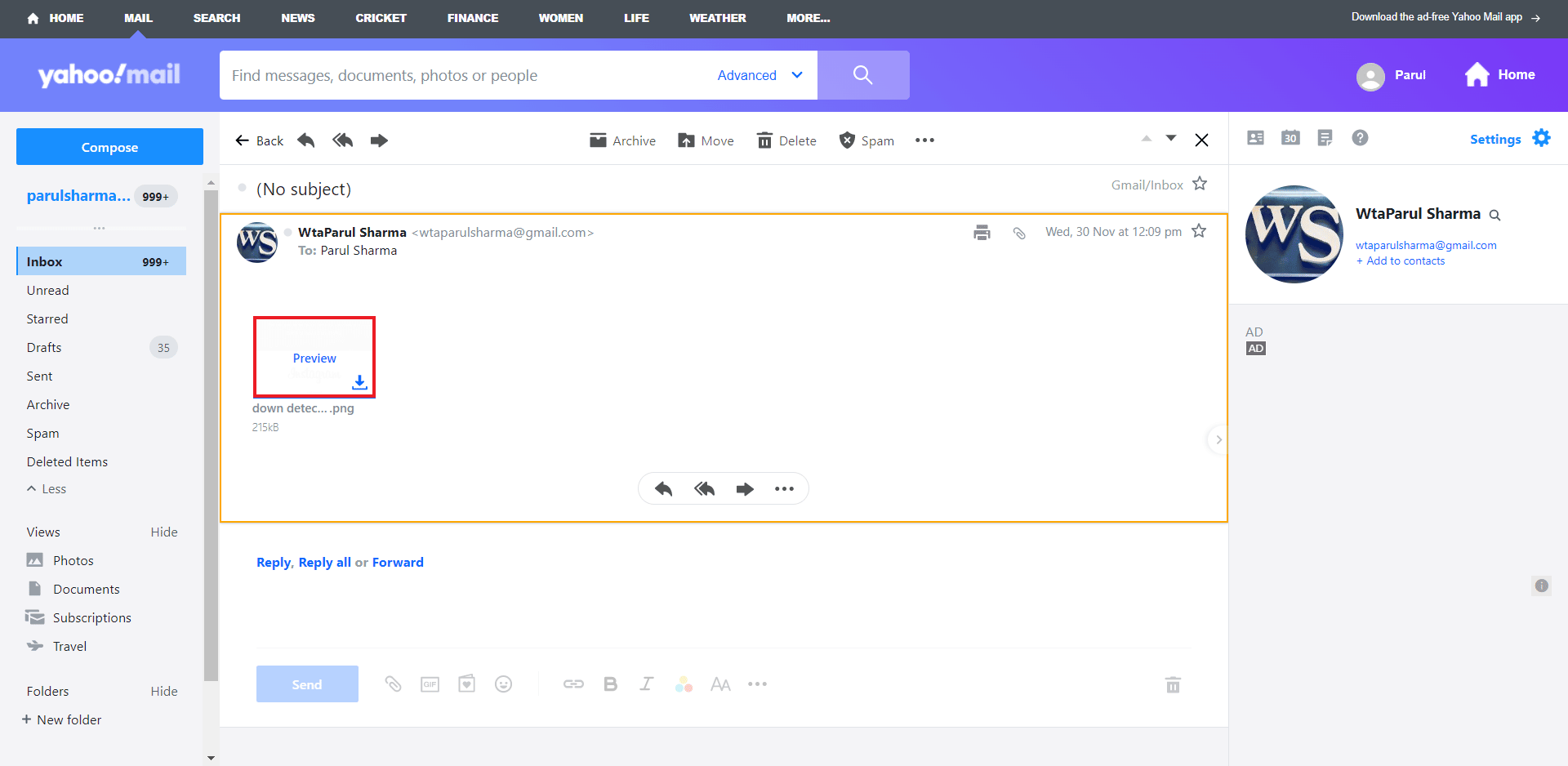
Come inviare immagini su Yahoo Mail?
Segui questi passaggi per inviare a qualcuno una foto su Yahoo:
1. Vai al tuo account Yahoo Mail e fai clic su Scrivi .
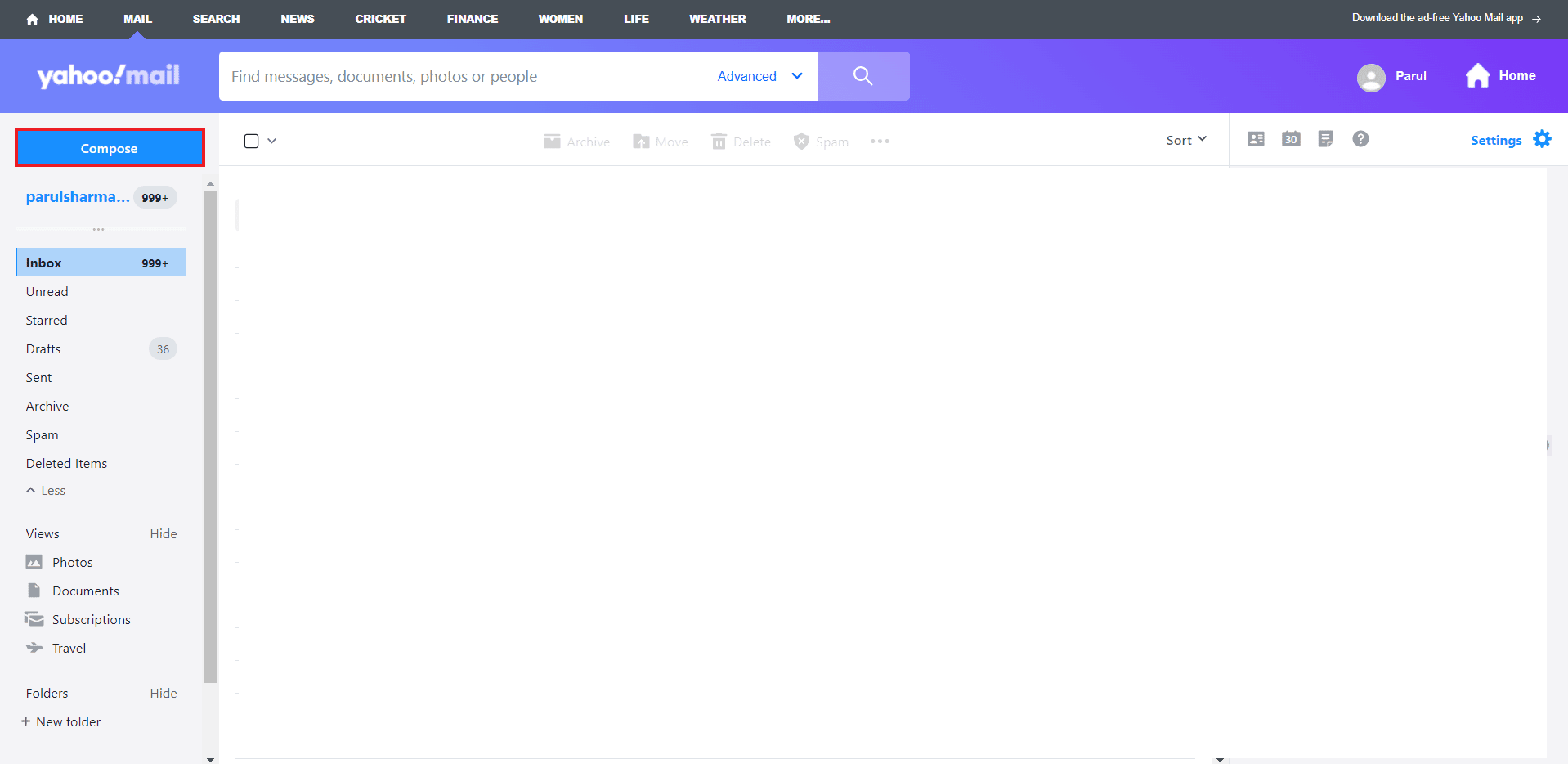
2. Immettere l' indirizzo e-mail del destinatario nel campo A e l' oggetto nel rispettivo campo.
3. Successivamente, fare clic sull'icona Allega file e allegare le foto desiderate dalla libreria locale.
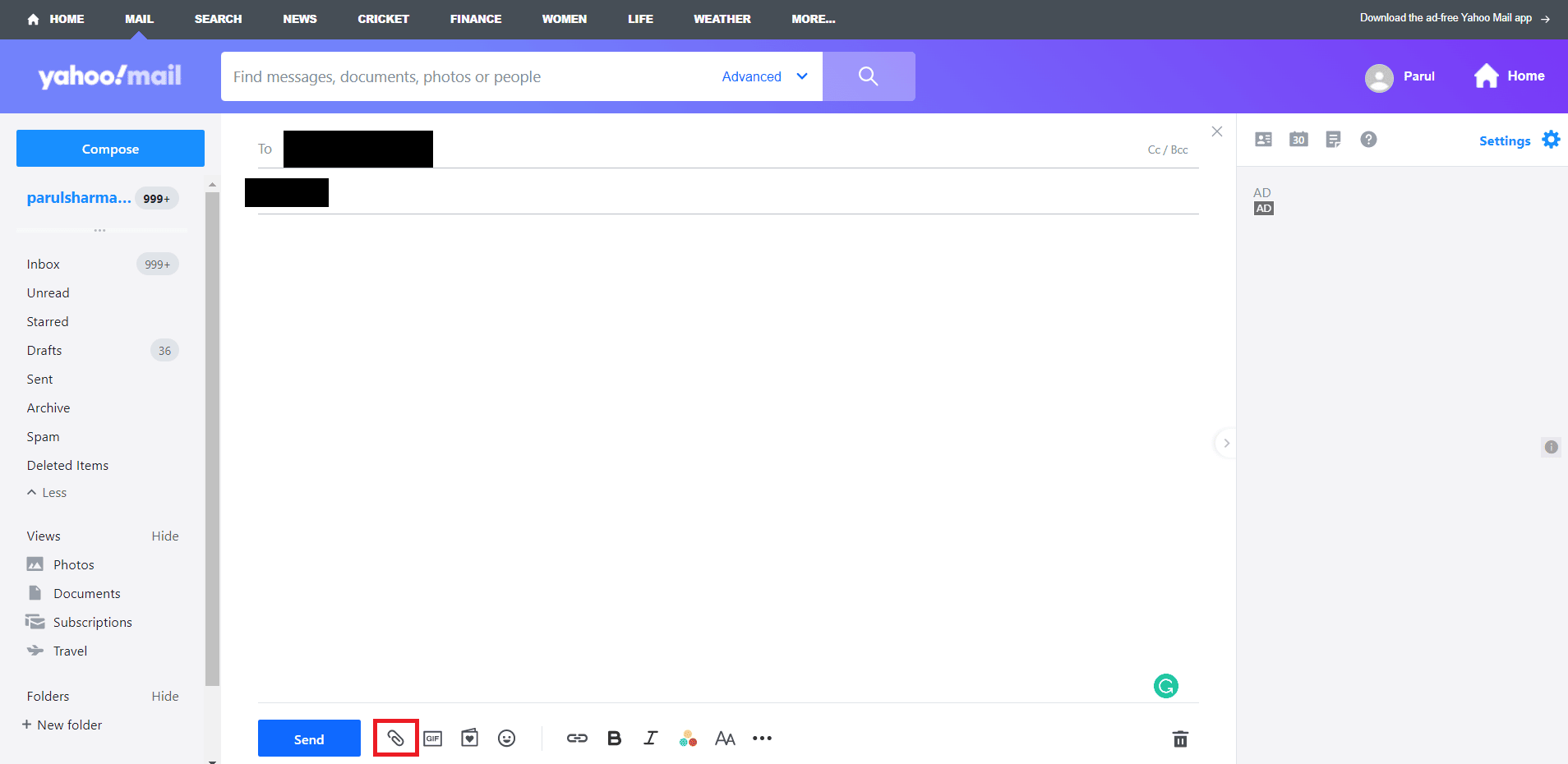
4. Infine, fai clic su Invia .
Leggi anche : 3 modi per aggiungere Yahoo Mail ad Android
Perché non riesci a vedere le immagini nella tua e-mail di Yahoo?
Ci sono alcuni motivi per cui non riesci a vedere le immagini nella tua email di Yahoo.
- Le immagini sono in un formato che non può essere visualizzato in Yahoo Mail.
- Le immagini che qualcuno ti invia non vengono visualizzate perché il file non è più sul server di hosting .
- A volte i guasti tecnici potrebbero essere la ragione, come plug-in del browser difettosi o blocco delle estensioni.
Come puoi recuperare le tue foto da Yahoo?
Di seguito sono riportati i passaggi attraverso i quali è possibile recuperare le immagini da Yahoo:
1. Accedi al tuo account Yahoo Mail.
2. Fare clic su Posta eliminata dal riquadro di sinistra.
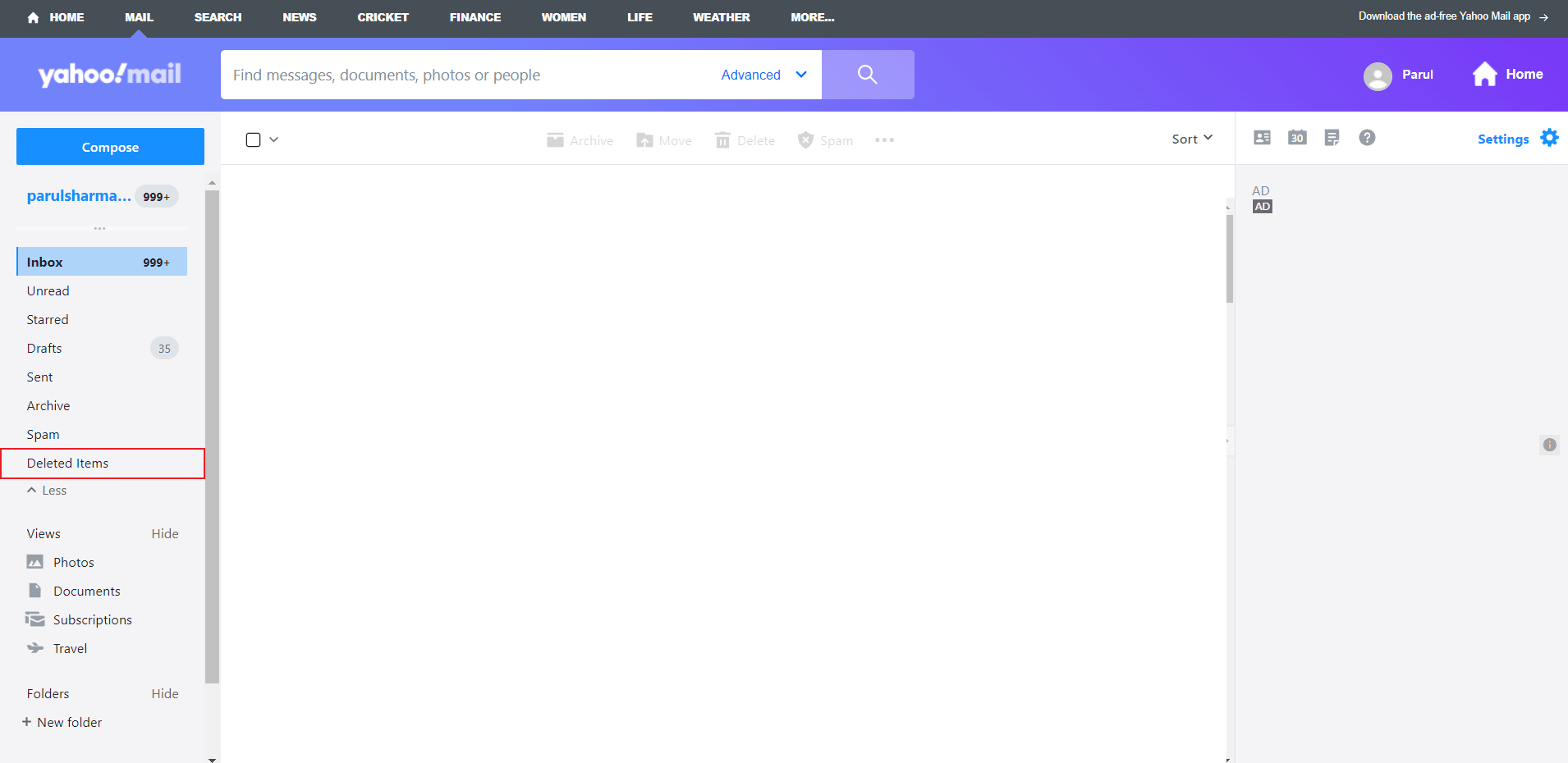
3. Apri la posta desiderata che desideri recuperare e fai clic su Ripristina nella posta in arrivo dalla barra in alto.
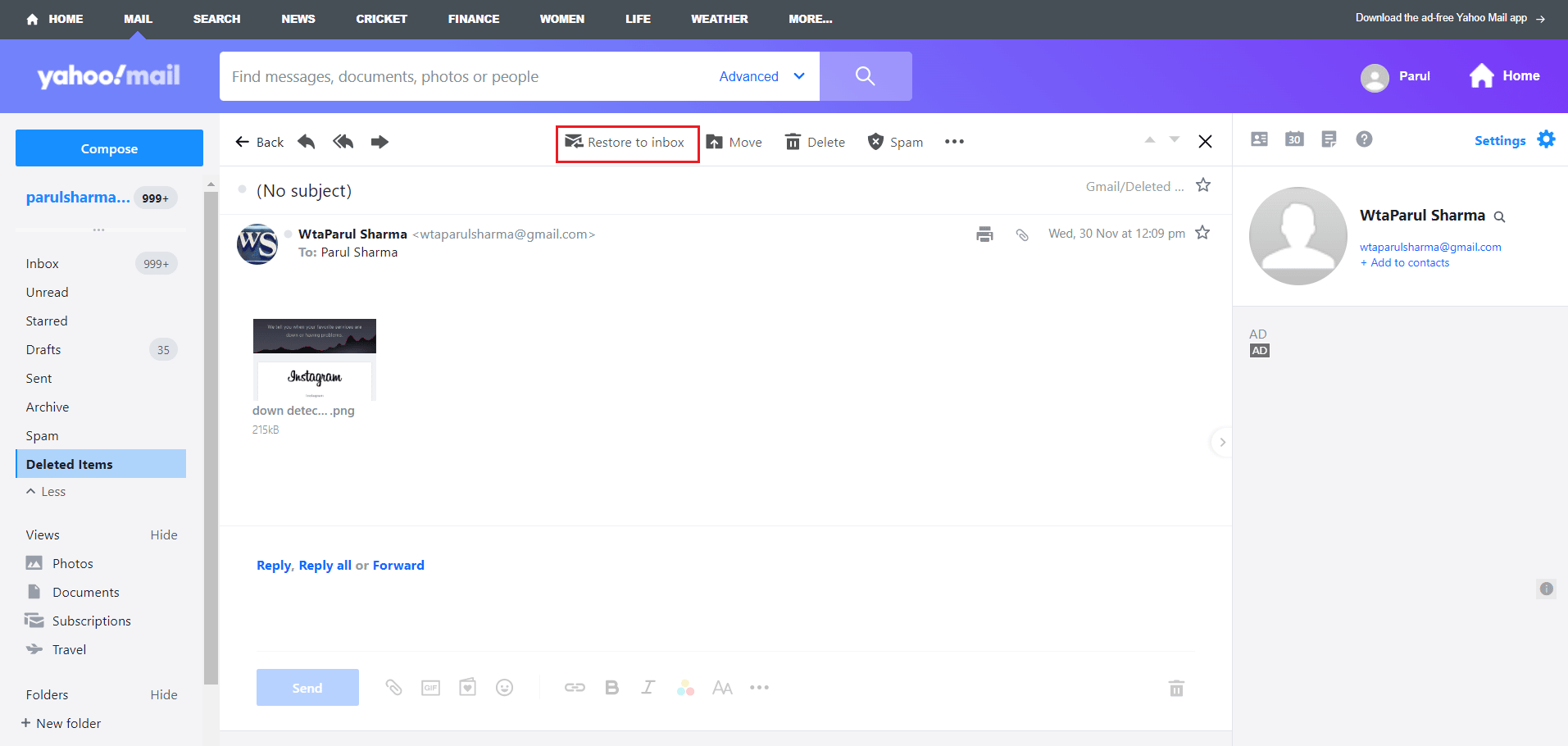
Le tue foto sono ora recuperate e, nella tua Posta in arrivo, purché tu non le sposti o le elimini.
Come puoi eseguire il backup delle tue foto su Yahoo?
Yahoo non fornisce una funzione di backup ai suoi utenti in questo momento. Invece, puoi scaricare e installare vari strumenti o software per lo stesso scopo. Ci sono tantissime opzioni disponibili su Internet che possono aiutarti. Puoi leggere la nostra guida sui 20 migliori siti di condivisione e archiviazione di file online gratuiti per scegliere i migliori strumenti anche per il backup e la condivisione di foto.
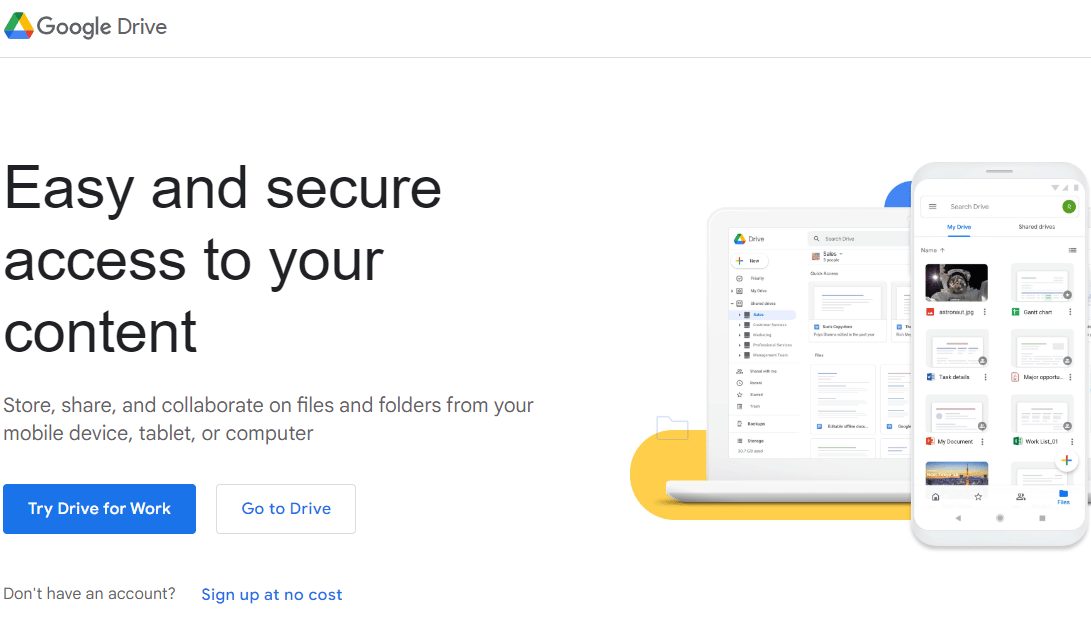
Leggi anche : Come recuperare file eliminati definitivamente da Google Foto
Come puoi controllare il tuo spazio di archiviazione su Yahoo?
Di seguito sono riportati i passaggi attraverso i quali puoi controllare il tuo spazio di archiviazione su Yahoo:
1. Apri il tuo account Yahoo Mail e fai clic su Impostazioni .
2. Quindi, fare clic su Altre impostazioni
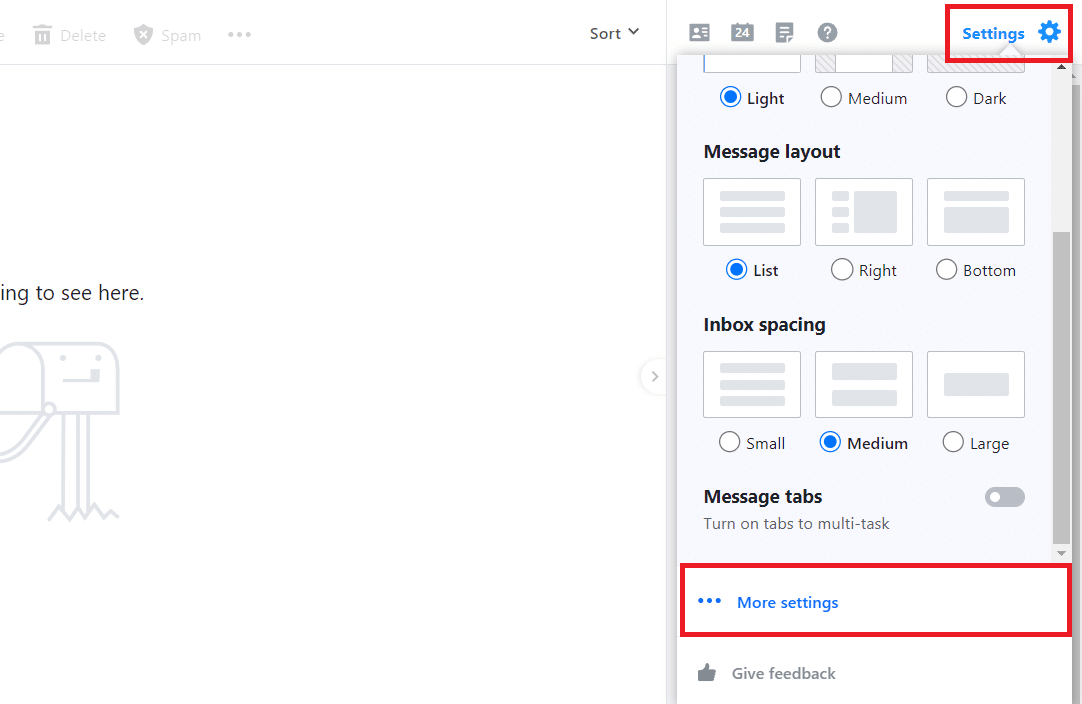
3. Nell'angolo in basso a sinistra dello schermo, puoi controllare lo spazio di archiviazione totale e la percentuale utilizzata .
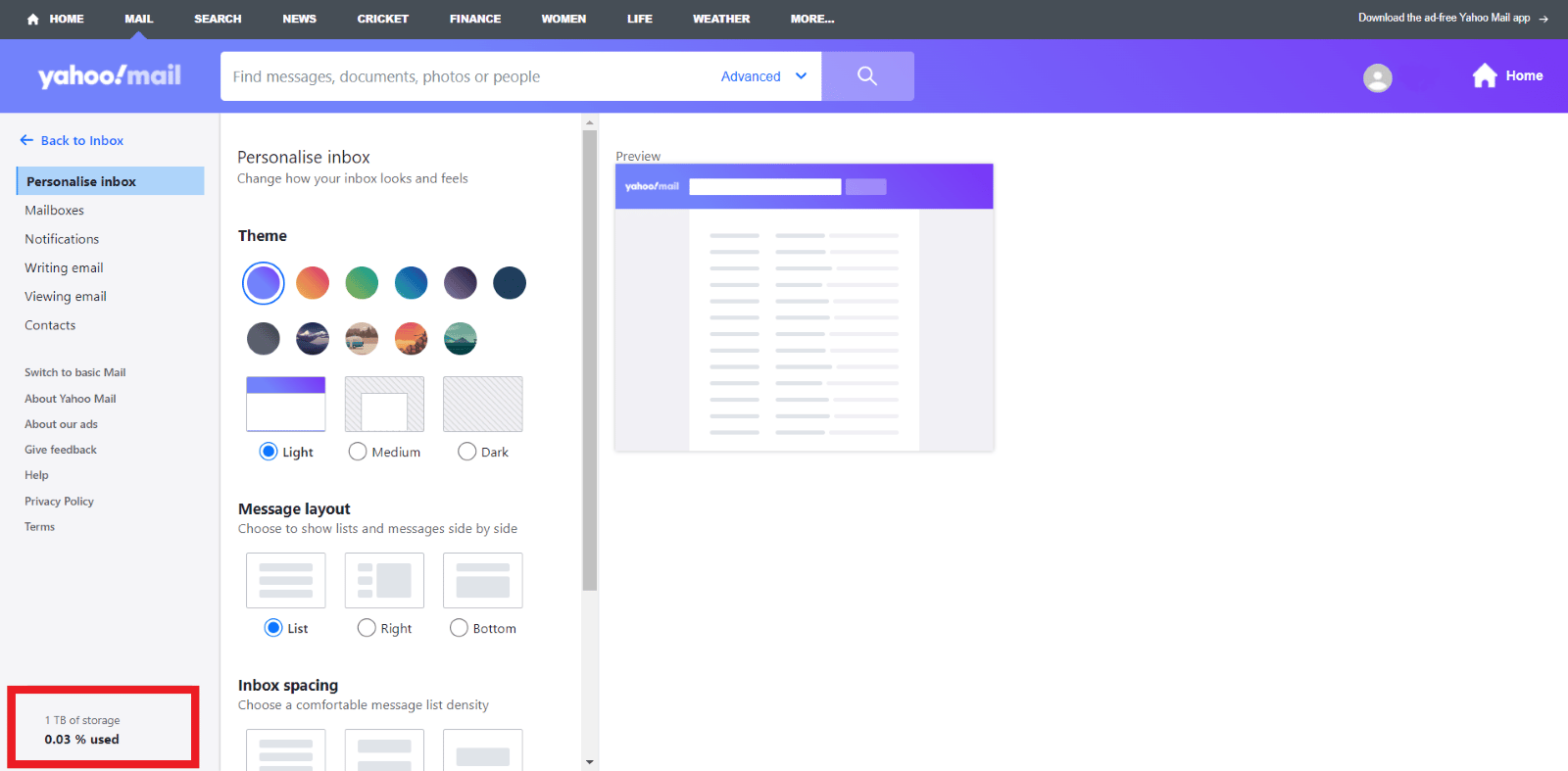
Consigliato :
- Risolvi che l'amministratore di Microsoft Exchange ha bloccato questa versione di Outlook
- Come trovare gratuitamente il proprietario registrato del veicolo
- Yahoo Chat Rooms: dove è svanito?
- Che cos'è l'indirizzo e-mail di Me.com?
Ci auguriamo che tu abbia imparato come aprire le foto di Yahoo Mail . Sentiti libero di contattarci con le tue domande e suggerimenti tramite la sezione commenti qui sotto. Inoltre, facci sapere cosa vuoi sapere dopo.
